Για να εφαρμόσετε διάφορες μορφές σε ένα βήμα και για να βεβαιωθείτε ότι τα κελιά έχουν συνεπή μορφοποίηση, μπορείτε να χρησιμοποιήσετε ένα στυλ κελιού. Ένα στυλ κελιού είναι ένα καθορισμένο σύνολο χαρακτηριστικών μορφοποίησης, όπως γραμματοσειρές και μεγέθη γραμματοσειρών, μορφές αριθμών, περιγράμματα κελιών και σκίαση κελιών. Για να αποτρέψετε την πραγματοποίηση αλλαγών σε συγκεκριμένα κελιά από οποιονδήποτε, μπορείτε επίσης να χρησιμοποιήσετε ένα στυλ κελιού που κλειδώνει τα κελιά.
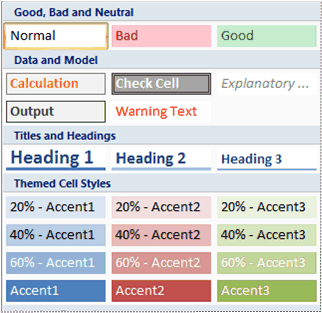
Το Microsoft Office Excel διαθέτει πολλά ενσωματωμένα στυλ κελιών που μπορείτε να εφαρμόσετε ή να τροποποιήσετε. Μπορείτε επίσης να τροποποιήσετε ή να αναπαραγάγετε ένα στυλ κελιού για να δημιουργήσετε το δικό σας, προσαρμοσμένο στυλ κελιού.
Σημαντικό: Τα στυλ κελιών βασίζονται στο θέμα του εγγράφου που εφαρμόζεται σε ολόκληρο το βιβλίο εργασίας. Όταν μεταβαίνετε σε ένα άλλο θέμα εγγράφου, τα στυλ κελιών ενημερώνονται ώστε να ταιριάζουν με το νέο θέμα του εγγράφου.
-
Επιλέξτε τα κελιά που θέλετε να μορφοποιήσετε. Για περισσότερες πληροφορίες, ανατρέξτε στο θέμα Επιλογή κελιών, περιοχών, γραμμών ή στηλών σε ένα φύλλο εργασίας.
-
Στην Κεντρική καρτέλα, στην ομάδα Στυλ , κάντε κλικ στο αναπτυσσόμενο βέλος Περισσότερα στη συλλογή στυλ και επιλέξτε το στυλ κελιού που θέλετε να εφαρμόσετε.
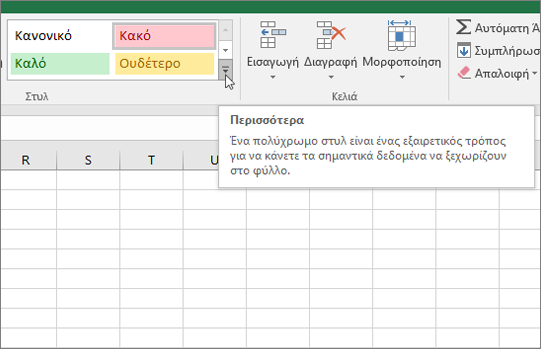
-
Στην Κεντρική καρτέλα, στην ομάδα Στυλ , κάντε κλικ στο αναπτυσσόμενο βέλος Περισσότερα στη συλλογή στυλ και, στο κάτω μέρος της συλλογής, κάντε κλικ στην επιλογή Νέο στυλ κελιού.
-
Στο πλαίσιο Όνομα στυλ , πληκτρολογήστε ένα κατάλληλο όνομα για το νέο στυλ κελιού.
-
Κάντε κλικ στο κουμπί Μορφοποίηση.
-
Στις διάφορες καρτέλες στο παράθυρο διαλόγου Μορφοποίηση κελιών , επιλέξτε τη μορφοποίηση που θέλετε και, στη συνέχεια, κάντε κλικ στο κουμπί OK.
-
Πίσω στο παράθυρο διαλόγου Στυλ , στην περιοχή Περιλαμβάνει στυλ (Κατά παράδειγμα), καταργήστε την επιλογή από τα πλαίσια ελέγχου για οποιαδήποτε μορφοποίηση δεν θέλετε να συμπεριλάβετε στο στυλ κελιού.
-
Κάντε κλικ στο κουμπί OK.
-
Στην Κεντρική καρτέλα, στην ομάδα Στυλ , κάντε κλικ στο αναπτυσσόμενο βέλος Περισσότερα στη συλλογή στυλ.
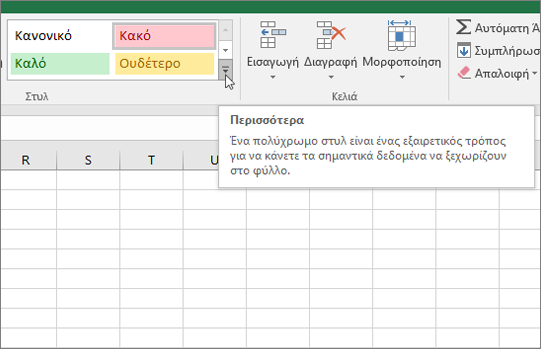
-
Κάντε ένα από τα εξής:
-
Για να τροποποιήσετε ένα υπάρχον στυλ κελιού, κάντε δεξί κλικ σε αυτό το στυλ κελιού και, στη συνέχεια, κάντε κλικ στην εντολή Τροποποίηση.
-
Για να δημιουργήσετε ένα διπλότυπο ενός υπάρχοντος στυλ κελιού, κάντε δεξί κλικ σε αυτό το στυλ κελιού και, στη συνέχεια, κάντε κλικ στην εντολή Αναπαραγωγή.
-
-
Στο πλαίσιο Όνομα στυλ , πληκτρολογήστε ένα κατάλληλο όνομα για το νέο στυλ κελιού.
Σημείωση: Ένα διπλότυπο στυλ κελιού και ένα στυλ κελιού που έχουν μετονομαστεί προστίθενται στη λίστα των προσαρμοσμένων στυλ κελιών. Εάν δεν μετονομάσετε ένα ενσωματωμένο στυλ κελιού, το ενσωματωμένο στυλ κελιού θα ενημερωθεί με τυχόν αλλαγές που κάνετε.
-
Για να τροποποιήσετε το στυλ κελιού, κάντε κλικ στην επιλογή Μορφοποίηση.
-
Στις διάφορες καρτέλες στο παράθυρο διαλόγου Μορφοποίηση κελιών , επιλέξτε τη μορφοποίηση που θέλετε και, στη συνέχεια, κάντε κλικ στο κουμπί OK.
-
Στο παράθυρο διαλόγου Στυλ , στην περιοχή Περιλαμβάνει στυλ, επιλέξτε ή καταργήστε την επιλογή από τα πλαίσια ελέγχου για οποιαδήποτε μορφοποίηση θέλετε ή δεν θέλετε να συμπεριλάβετε στο στυλ κελιού.
Μπορείτε να καταργήσετε ένα στυλ κελιού από δεδομένα σε επιλεγμένα κελιά χωρίς να διαγράψετε το στυλ κελιού.
-
Επιλέξτε τα κελιά που έχουν μορφοποιηθεί με το στυλ κελιού που θέλετε να καταργήσετε. Για περισσότερες πληροφορίες, ανατρέξτε στο θέμα Επιλογή κελιών, περιοχών, γραμμών ή στηλών σε ένα φύλλο εργασίας.
-
Στην Κεντρική καρτέλα, στην ομάδα Στυλ , κάντε κλικ στο αναπτυσσόμενο βέλος Περισσότερα στη συλλογή στυλ.
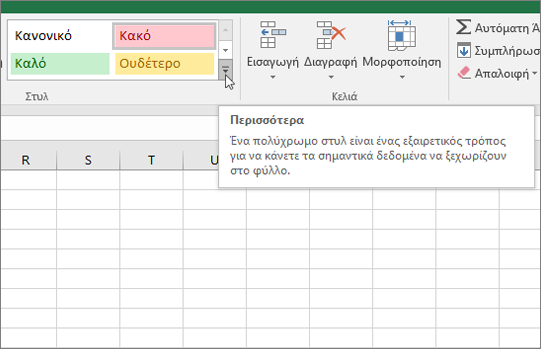
-
Στην περιοχή Καλή, Κακή και Ουδέτερη, κάντε κλικ στην επιλογή Κανονική.
Μπορείτε να διαγράψετε ένα προκαθορισμένο ή προσαρμοσμένο στυλ κελιού για να το καταργήσετε από τη λίστα των διαθέσιμων στυλ κελιών. Όταν διαγράφετε ένα στυλ κελιού, καταργείται επίσης από όλα τα κελιά που έχουν μορφοποιηθεί με αυτό.
-
Στην Κεντρική καρτέλα, στην ομάδα Στυλ , κάντε κλικ στο αναπτυσσόμενο βέλος Περισσότερα στη συλλογή στυλ.
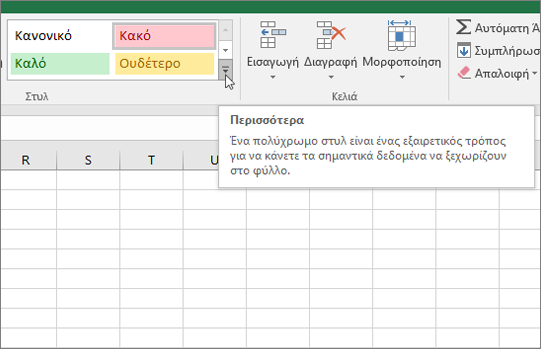
-
Για να διαγράψετε ένα προκαθορισμένο ή προσαρμοσμένο στυλ κελιού και να το καταργήσετε από όλα τα κελιά που έχουν μορφοποιηθεί με αυτό, κάντε δεξί κλικ στο στυλ κελιού και, στη συνέχεια, κάντε κλικ στην εντολή Διαγραφή.
Σημείωση: Δεν μπορείτε να διαγράψετε το στυλ κελιού Normal .
-
Επιλέξτε τα κελιά που θέλετε να μορφοποιήσετε. Για περισσότερες πληροφορίες, ανατρέξτε στο θέμα Επιλογή κελιών, περιοχών, γραμμών ή στηλών σε ένα φύλλο εργασίας.
-
Στην Κεντρική καρτέλα, στην ομάδα Στυλ, επιλέξτε Στυλ κελιών.
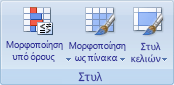
Συμβουλή: Εάν δεν βλέπετε το κουμπί Στυλ κελιών , κάντε κλικ στην επιλογή Στυλ και, στη συνέχεια, κάντε κλικ στο κουμπί Περισσότερα

-
Κάντε κλικ στο στυλ κελιού που θέλετε να εφαρμόσετε.
-
Στην Κεντρική καρτέλα, στην ομάδα Στυλ, επιλέξτε Στυλ κελιών.
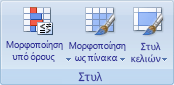
Συμβουλή: Εάν δεν βλέπετε το κουμπί Στυλ κελιών , κάντε κλικ στην επιλογή Στυλ και, στη συνέχεια, κάντε κλικ στο κουμπί Περισσότερα

-
Επιλέξτε Νέο στυλ κελιού.
-
Στο πλαίσιο Όνομα στυλ , πληκτρολογήστε ένα κατάλληλο όνομα για το νέο στυλ κελιού.
-
Κάντε κλικ στο κουμπί Μορφοποίηση.
-
Στις διάφορες καρτέλες στο παράθυρο διαλόγου Μορφοποίηση κελιών , επιλέξτε τη μορφοποίηση που θέλετε και, στη συνέχεια, κάντε κλικ στο κουμπί OK.
-
Στο παράθυρο διαλόγου Στυλ , στην περιοχή Περιλαμβάνει στυλ (Κατά παράδειγμα), καταργήστε την επιλογή από τα πλαίσια ελέγχου για οποιαδήποτε μορφοποίηση δεν θέλετε να συμπεριλάβετε στο στυλ κελιού.
-
Στην Κεντρική καρτέλα, στην ομάδα Στυλ, επιλέξτε Στυλ κελιών.
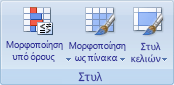
Συμβουλή: Εάν δεν βλέπετε το κουμπί Στυλ κελιών , κάντε κλικ στην επιλογή Στυλ και, στη συνέχεια, κάντε κλικ στο κουμπί Περισσότερα

-
Κάντε ένα από τα εξής:
-
Για να τροποποιήσετε ένα υπάρχον στυλ κελιού, κάντε δεξί κλικ σε αυτό το στυλ κελιού και, στη συνέχεια, κάντε κλικ στην εντολή Τροποποίηση.
-
Για να δημιουργήσετε ένα διπλότυπο ενός υπάρχοντος στυλ κελιού, κάντε δεξί κλικ σε αυτό το στυλ κελιού και, στη συνέχεια, κάντε κλικ στην εντολή Αναπαραγωγή.
-
-
Στο πλαίσιο Όνομα στυλ , πληκτρολογήστε ένα κατάλληλο όνομα για το νέο στυλ κελιού.
Σημείωση: Ένα διπλότυπο στυλ κελιού και ένα στυλ κελιού που έχουν μετονομαστεί προστίθενται στη λίστα των προσαρμοσμένων στυλ κελιών. Εάν δεν μετονομάσετε ένα ενσωματωμένο στυλ κελιού, το ενσωματωμένο στυλ κελιού θα ενημερωθεί με τυχόν αλλαγές που κάνετε.
-
Για να τροποποιήσετε το στυλ κελιού, κάντε κλικ στην επιλογή Μορφοποίηση.
-
Στις διάφορες καρτέλες στο παράθυρο διαλόγου Μορφοποίηση κελιών , επιλέξτε τη μορφοποίηση που θέλετε και, στη συνέχεια, κάντε κλικ στο κουμπί OK.
-
Στο παράθυρο διαλόγου Στυλ , στην περιοχή Περιλαμβάνει στυλ, επιλέξτε ή καταργήστε την επιλογή από τα πλαίσια ελέγχου για οποιαδήποτε μορφοποίηση θέλετε ή δεν θέλετε να συμπεριλάβετε στο στυλ κελιού.
Μπορείτε να καταργήσετε ένα στυλ κελιού από δεδομένα σε επιλεγμένα κελιά χωρίς να διαγράψετε το στυλ κελιού.
-
Επιλέξτε τα κελιά που έχουν μορφοποιηθεί με το στυλ κελιού που θέλετε να καταργήσετε. Για περισσότερες πληροφορίες, ανατρέξτε στο θέμα Επιλογή κελιών, περιοχών, γραμμών ή στηλών σε ένα φύλλο εργασίας.
-
Στην Κεντρική καρτέλα, στην ομάδα Στυλ, επιλέξτε Στυλ κελιών.
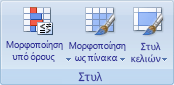
Συμβουλή: Εάν δεν βλέπετε το κουμπί Στυλ κελιών , κάντε κλικ στην επιλογή Στυλ και, στη συνέχεια, κάντε κλικ στο κουμπί Περισσότερα

-
Στην περιοχή Καλή, Κακή και Ουδέτερη, κάντε κλικ στην επιλογή Κανονική.
Μπορείτε να διαγράψετε ένα προκαθορισμένο ή προσαρμοσμένο στυλ κελιού για να το καταργήσετε από τη λίστα των διαθέσιμων στυλ κελιών. Όταν διαγράφετε ένα στυλ κελιού, καταργείται επίσης από όλα τα κελιά που έχουν μορφοποιηθεί με αυτό.
-
Στην Κεντρική καρτέλα, στην ομάδα Στυλ, επιλέξτε Στυλ κελιών.
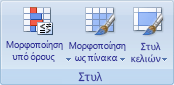
Συμβουλή: Εάν δεν βλέπετε το κουμπί Στυλ κελιών , κάντε κλικ στην επιλογή Στυλ και, στη συνέχεια, κάντε κλικ στο κουμπί Περισσότερα

-
Για να διαγράψετε ένα προκαθορισμένο ή προσαρμοσμένο στυλ κελιού και να το καταργήσετε από όλα τα κελιά που έχουν μορφοποιηθεί με αυτό, κάντε δεξί κλικ στο στυλ κελιού και, στη συνέχεια, κάντε κλικ στην εντολή Διαγραφή.
Σημείωση: Δεν μπορείτε να διαγράψετε το στυλ κελιού Normal .
Χρειάζεστε περισσότερη βοήθεια;
Μπορείτε ανά πάσα στιγμή να ρωτήσετε έναν ειδικό στην Κοινότητα τεχνικής υποστήριξης του Excel ή να λάβετε υποστήριξη στις Κοινότητες.










